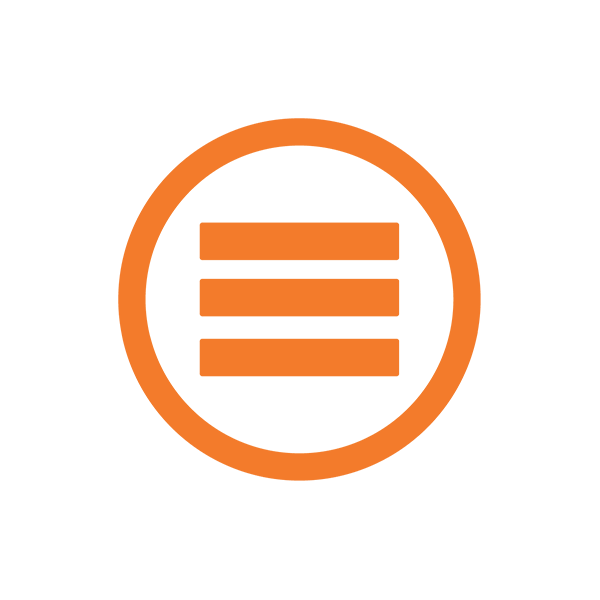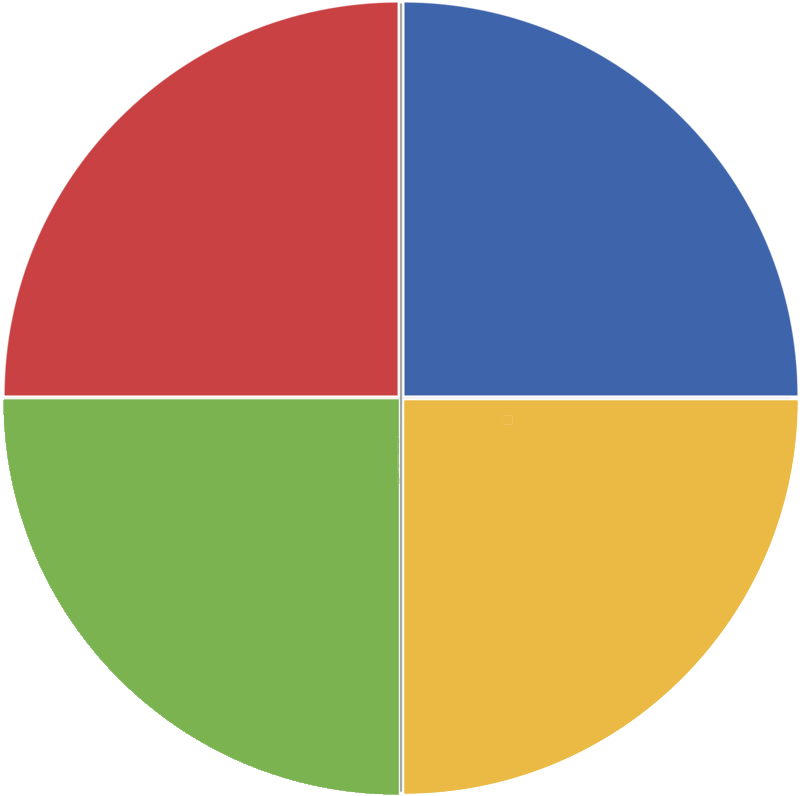Зміст
- Майстер налаштування сервера управління
- Інформація про сертифікат сервера
- Перегляд інформації в Protection Manager
- Моніторинг загроз
- Звіти про загрози
- Управління політикою
- Адміністрування клієнтів
- Меню адміністратора
- Хмарний портал Endpoint Protection
- Веб-доступ до Symantec Endpoint Protection Manager
- Клієнтська версія Endpoint Protection
- Гідності
- Недоліки
- Завантажте пробну версію Symantec Endpoint Protection
- Питання та відповіді
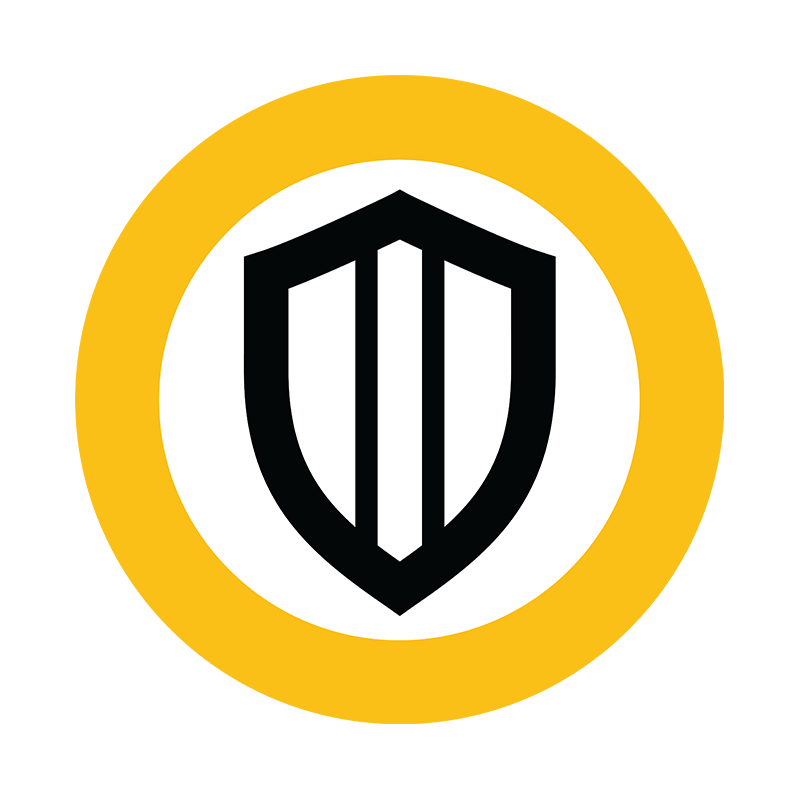
Symantec Endpoint Protection &8212; набір програмного забезпечення для здійснення функцій безпеки, який вміщує в собі вбудований антивірус, інструменти щодо запобігання вторгнень на ПК і сервери, брандмауер, а також менеджер управління клієнтами. Завдяки цьому рішенню ви зможете убезпечити не тільки свій комп'ютер, але і всі працюючі пристрої в локальній мережі. Виконується це через присутню консоль управління. З цією та іншими корисними функціями ми пропонуємо детально ознайомитися в рамках сьогоднішньої статті.
Майстер налаштування сервера управління
При запуску інсталятора Symantec Endpoint Protection користувач стикається з необхідністю налаштування сервера управління, через який і виробляються всі подальші дії. Благо розробники подбали і створили майстра настройки, який допоможе підібрати оптимальний варіант конфігурації. Вам достатньо ознайомитися з присутніми варіантами, вибрати відповідний і продовжити процедуру установки.
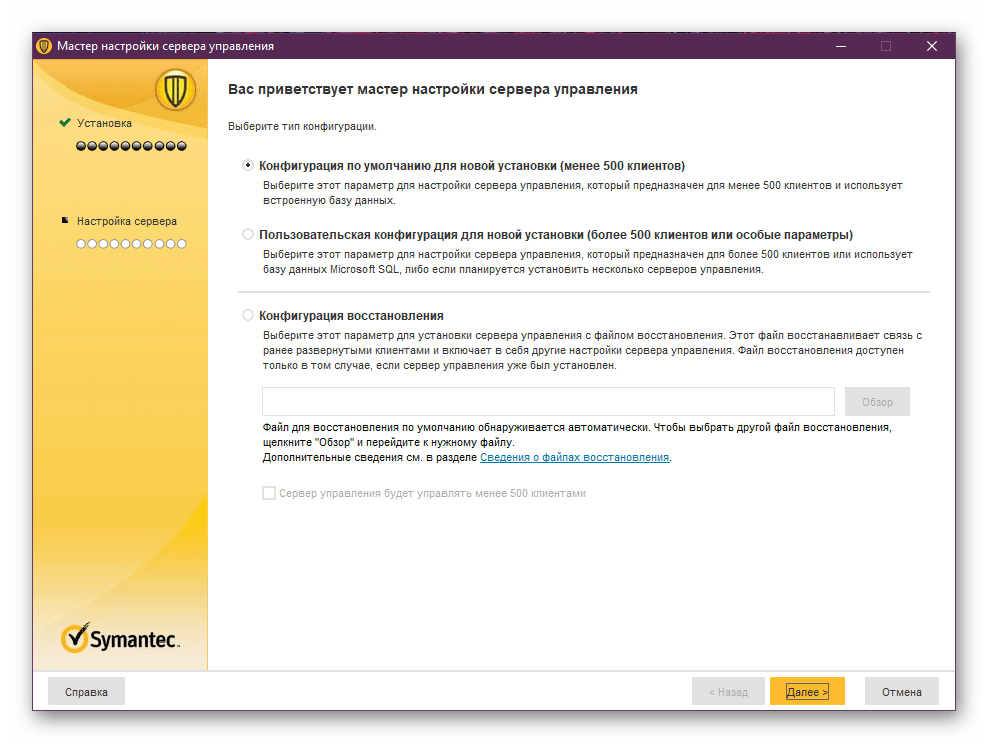
Важливо відзначити процес створення запису адміністратора мережі. Поставтеся до цього відповідально, задайте правильну адресу електронної пошти, встановіть складний пароль і змініть ім'я користувача. Запам'ятовуйте всі дані, що вводяться, адже вони будуть використовуватися для подальшого входу в систему безпеки.
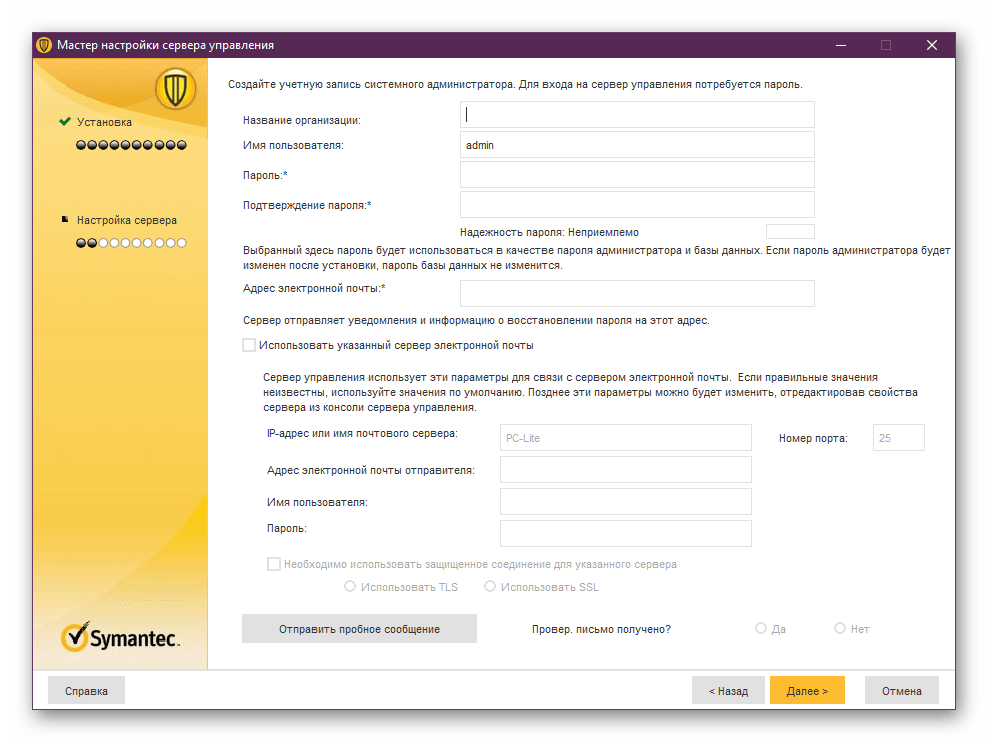
Під час перебування в Майстрі настройки ви також будете ознайомлені з однією важливою вбудованою функцією &8212; утилітою LiveUpdate. При її запуску проводиться скачування всіх відсутніх компонентів програмного забезпечення на комп'ютер. Пріоритет у цього додатка завжди максимальний, тому під час установки не рекомендуємо виконувати будь-які інші дії на ПК.
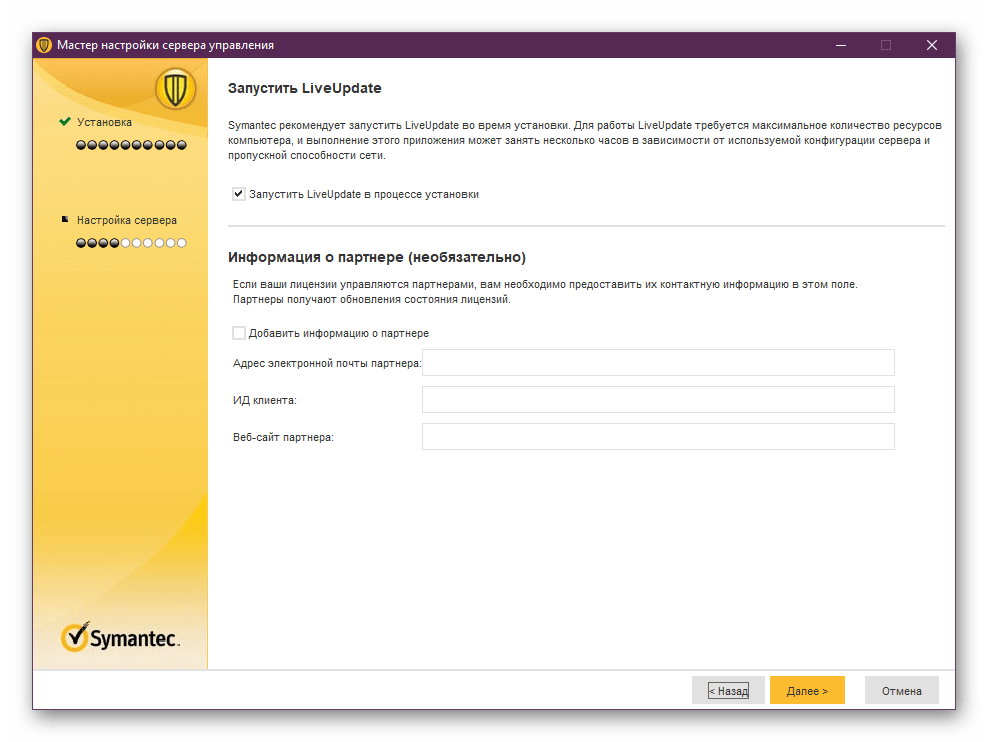
Останнім етапом стане створення бази даних. Під час роботи Endpoint Protection всі дані досліджуються і зберігаються &8212; така технологія дозволить отримувати розширений аналіз захисту від загроз. Поліпшення виявлення спрямованих атак на кінцевих точках буде здійснюватися постійно, а з великою кількістю збереженої інформації швидкодія софта підвищиться.
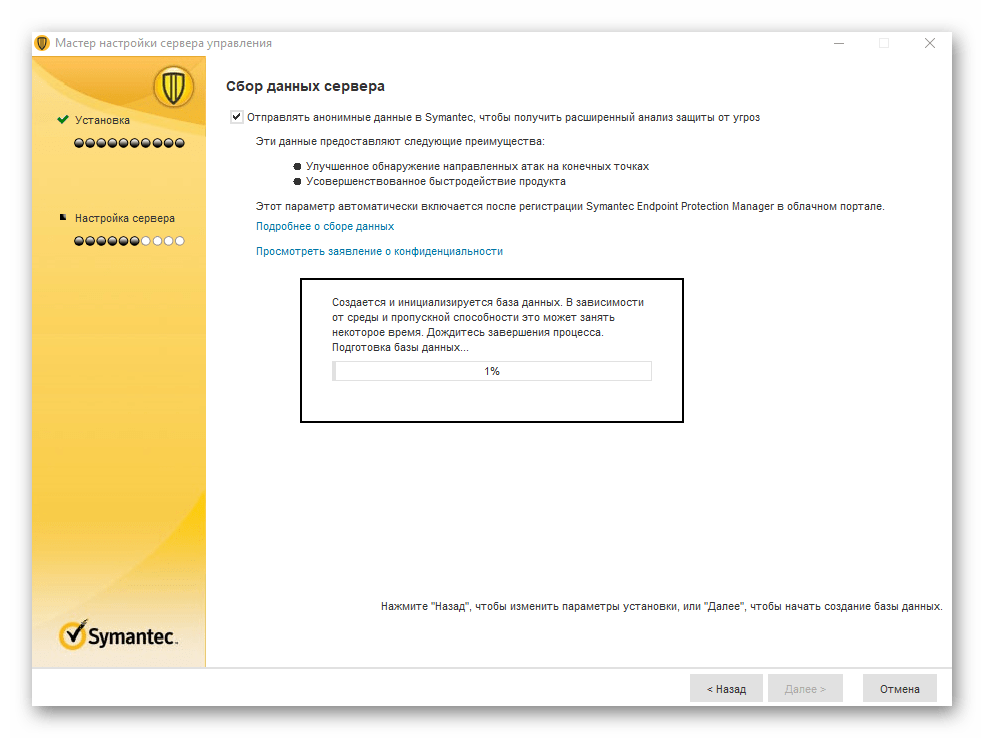
Інформація про сертифікат сервера
При підключенні до сервера користувач побачить дані про його сертифікаті в тому випадку, коли система вважає його ненадійним. Відобразиться алгоритм створення підпису, ідентифікаційний код і імена буферів. Уникнути появи такого попередження можна тільки після визначення сертифіката в надійне сховище.
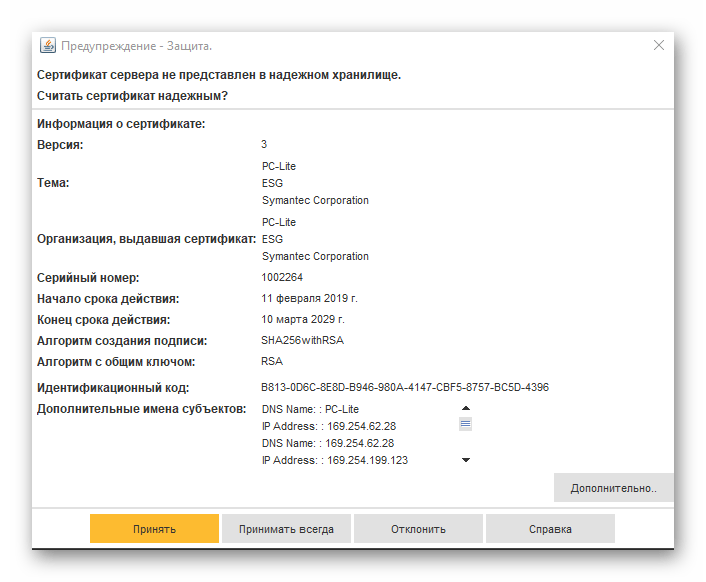
Перегляд інформації в Protection Manager
Головне вікно встановленого менеджера містить в собі основні відомості про клієнтів. Під час першого запуску тут не з'явиться практично ніяких даних, оскільки за замовчуванням не додано ще жодного клієнта. Однак після їх активації через це меню буде доступно стеження за кожним пристроєм, станом кінцевої точки, зведеннями дій та іншими звітами. В параметрах адміністратор може самостійно вказати період оновлення інформації в цих таблицях.
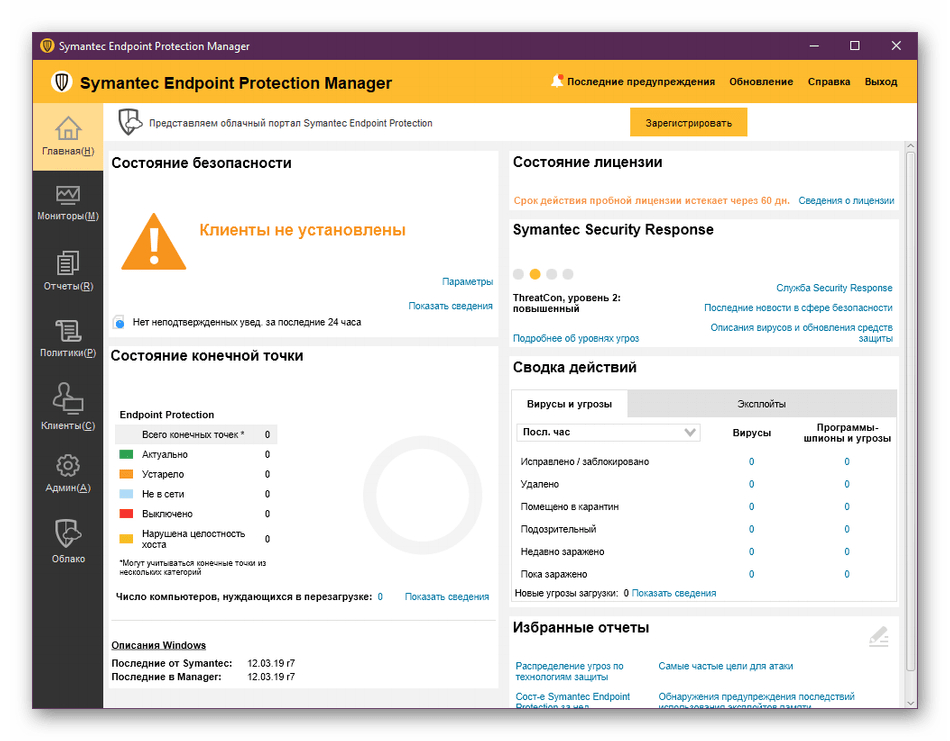
Моніторинг загроз
Звичайно, в головному вікні зібрано велику кількість даних, але всі вони подаються в більш стислому форматі. Кожному розділу присвячено своє окреме меню. Наприклад, в &171; Монітори & 187; показується кількість знайдених і нейтралізованих загроз, розподілених по групах і джерелам. Далі йдуть вкладки, де знаходиться загальний журнал, стан команди і різні повідомлення. Діаграми і списки тут складаються таким чином, щоб адміністратору було нескладно отримати необхідну йому інформацію.
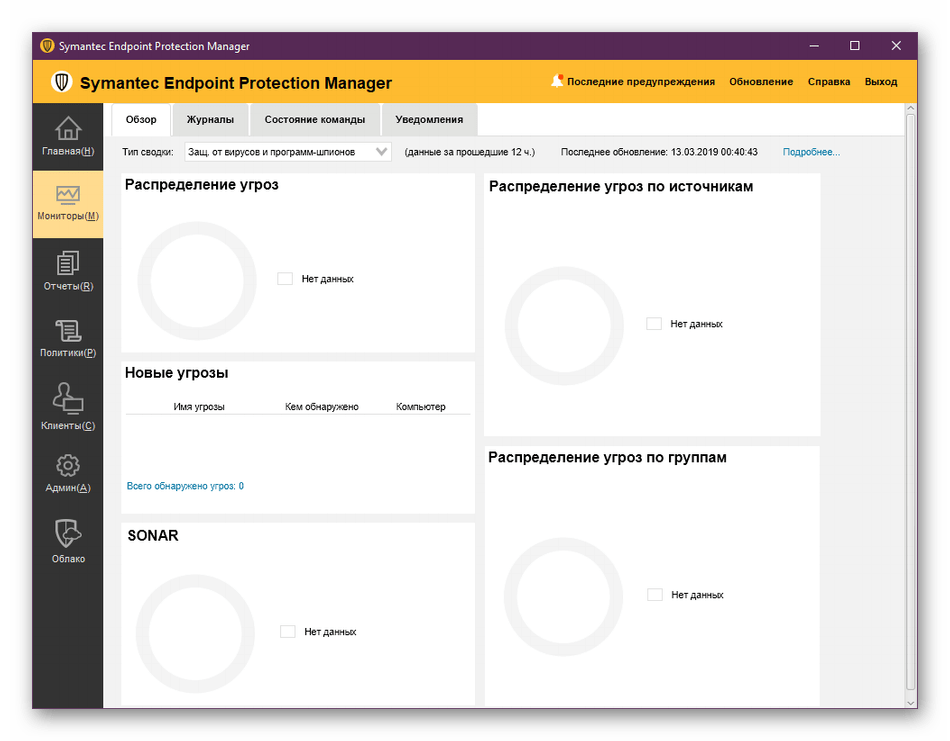
Звіти про загрози
Розглянутий комплекс програмного забезпечення підтримує одночасну роботу з 500 клієнтами. Звичайно, кожен з них буде активно використовувати комп'ютер і періодично потрапляти на різного роду загрози. Можливість складання звітів дозволить стежити за всіма діями, перевіряти активність і виводити загальну статистику. Все, що вам потрібно, & 8212; вибрати тип звіту, задати конкретні параметри, встановити фільтри і натиснути на кнопку &171; створити звіт&187; . Далі залишається тільки ознайомитися з отриманими результатами. У вкладці &171; планові звіти & 187; адміністратор може переглядати створені за розкладом бланки і редагувати параметри їх генерації.
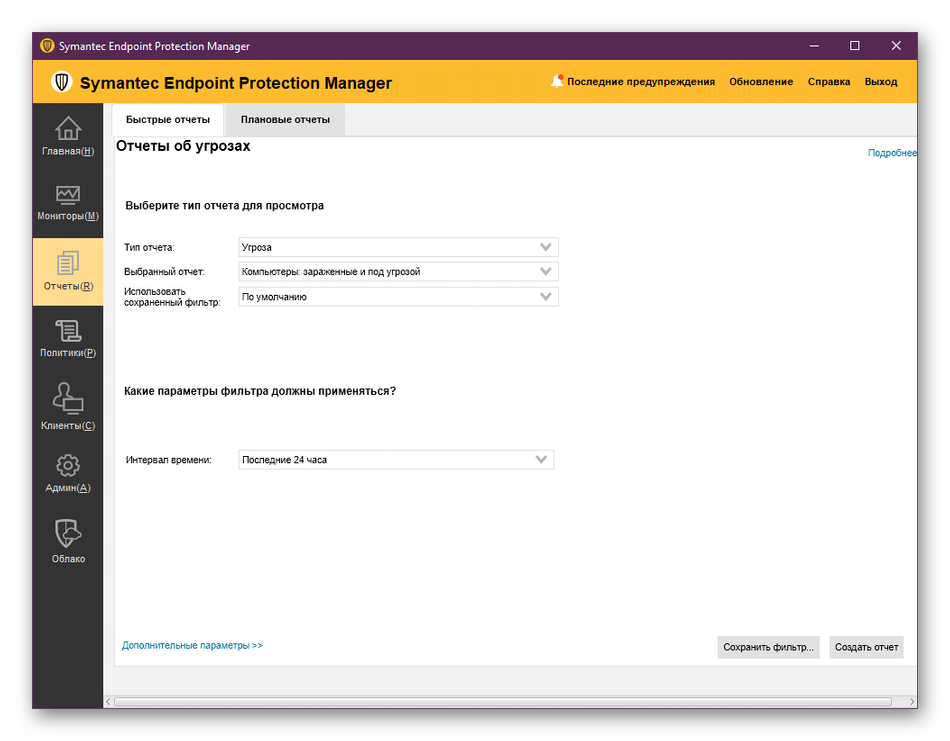
Щойно створений звіт із розділеною інформацією відкривається у новому вікні. Наприклад, при створенні бланка про поточні загрози у верхній частині будуть розташовуватися заражені пристрої, а в нижній ті, які знаходяться під загрозою. Після ознайомлення з таблицею вона доступна до збереження у вигляді текстового або PDF-файлу, а також може відправитися в Друк через підключений принтер.
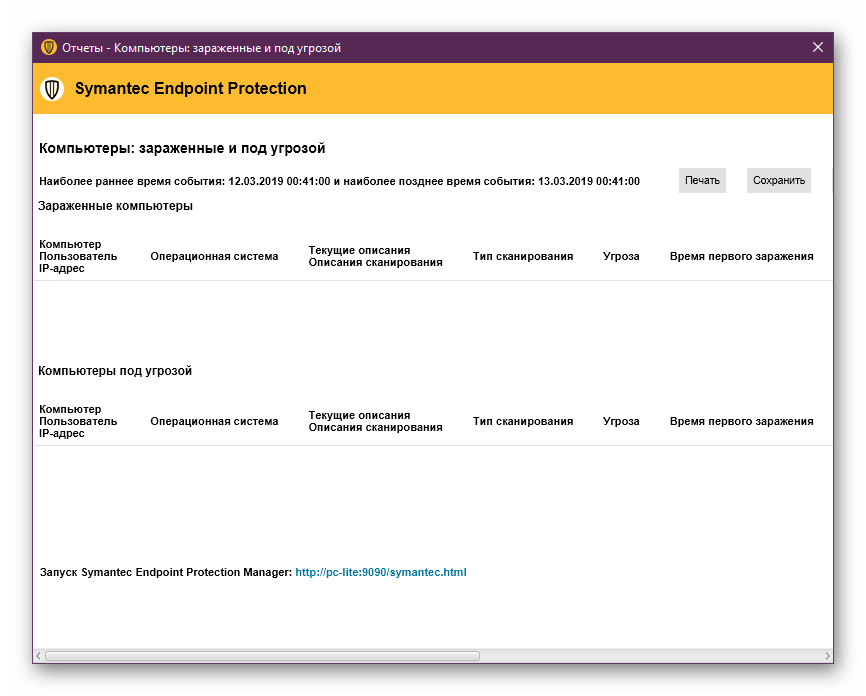
Управління політикою
У розглянутому менеджері налаштовуються і різні політики. Всі вони розділені по групах, а за своєю конфігурацією схожі на ті, що є в операційній системі Windows. На панелі зліва знаходиться вкладка & 171; політики & 187; , де відображаються всі їхні групи. Натисніть ЛФМ на одну з них, щоб правіше відобразився перелік всіх правил. Трохи нижче списку розташовані & 171; завдання&187; &8212; спеціальні інструменти по роботі з цими самими політиками. Вони дозволяють редагувати правило, копіювати його, замінювати, експортувати та видаляти.
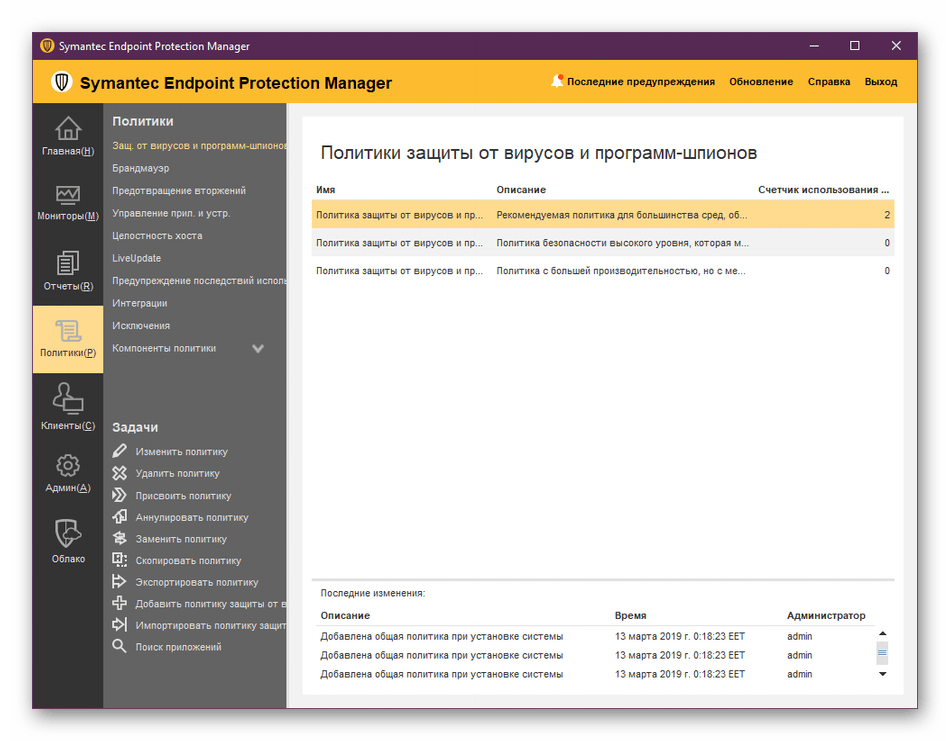
Подвійне клацання ЛФМ по одному з правил відкриває вікно роботи з ним. Тут налаштовуються параметри окремо для кожної операційної системи, оскільки робочі машини клієнтів можуть функціонувати на різних платформах. Розробники додали описи і підказки для кожної політики, тому проблем з їх редагуванням виникнути не повинно. Всі налаштування користувач виставляє конкретно під себе, а якщо потреби змінювати конфігурацію немає, все залишається за замовчуванням.
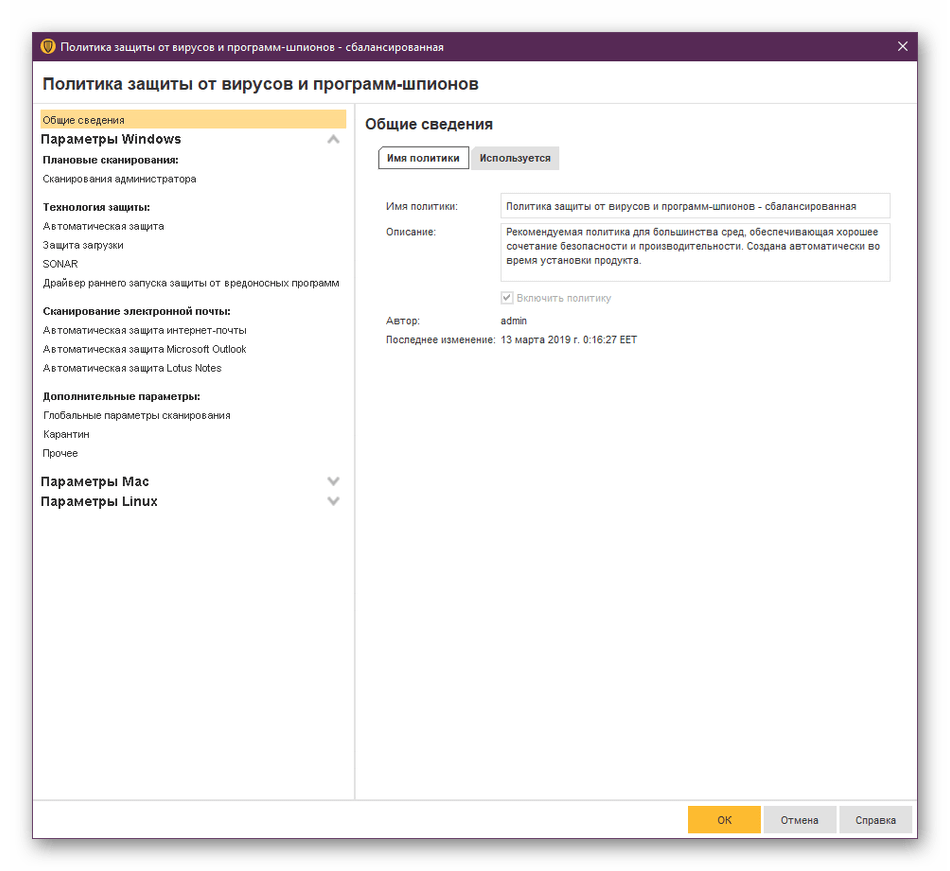
Адміністрування клієнтів
Меню &171;клієнти&187; &8212; одне з найважливіших в менеджері, куди адміністратор повинен заглянути в першу чергу. Тут здійснюється додавання пристроїв в систему антивіруса шляхом заповнення даних про них. Після активації своїх облікових записів кожен клієнт буде відображатися в своїй групі, що при великій їх кількості допоможе здійснювати управління як одним пристроєм, так і всіма ними відразу. В окремих вкладках виводяться політики для кожного користувача, відомості про його облікового запису і список встановлених пакетів. Якщо список клієнтів виходить досить великим, можна застосовувати інструмент фільтрації для показу тільки тих профілів, які відповідають запиту.
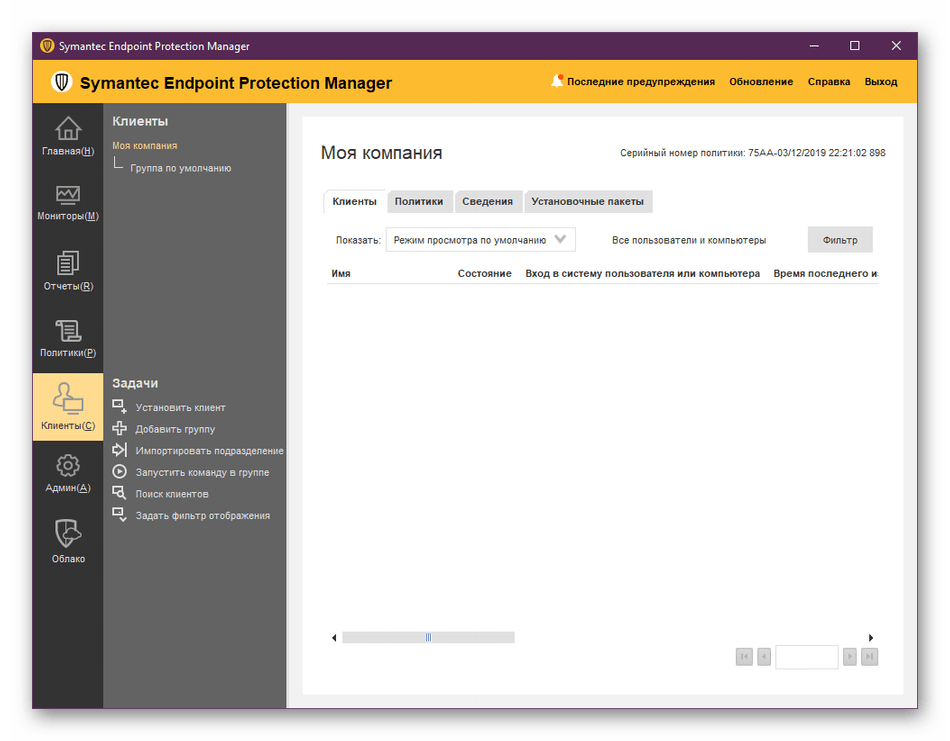
Для додавання нового клієнта використовується спеціальний майстер розгортання. Розробники надають дві Детальні інструкції по роботі в ньому для тих користувачів, хто ніколи раніше не стикався з подібною процедурою. Якщо коротко, то адміністратору потрібно створити розгортання нового пакета, вибрати операційну систему клієнта і задати додаткові параметри. Після цього пакет буде збережено як інсталяційний файл у локальному сховищі. Клієнту повідомляється розташування інсталятора, він його знаходить і інсталює Symantec Endpoint Protection собі на ПК. Оновлення баз відбувається автоматично після першого сканування на пристрої доданого користувача. Далі ми ще поговоримо про управління з боку клієнта.
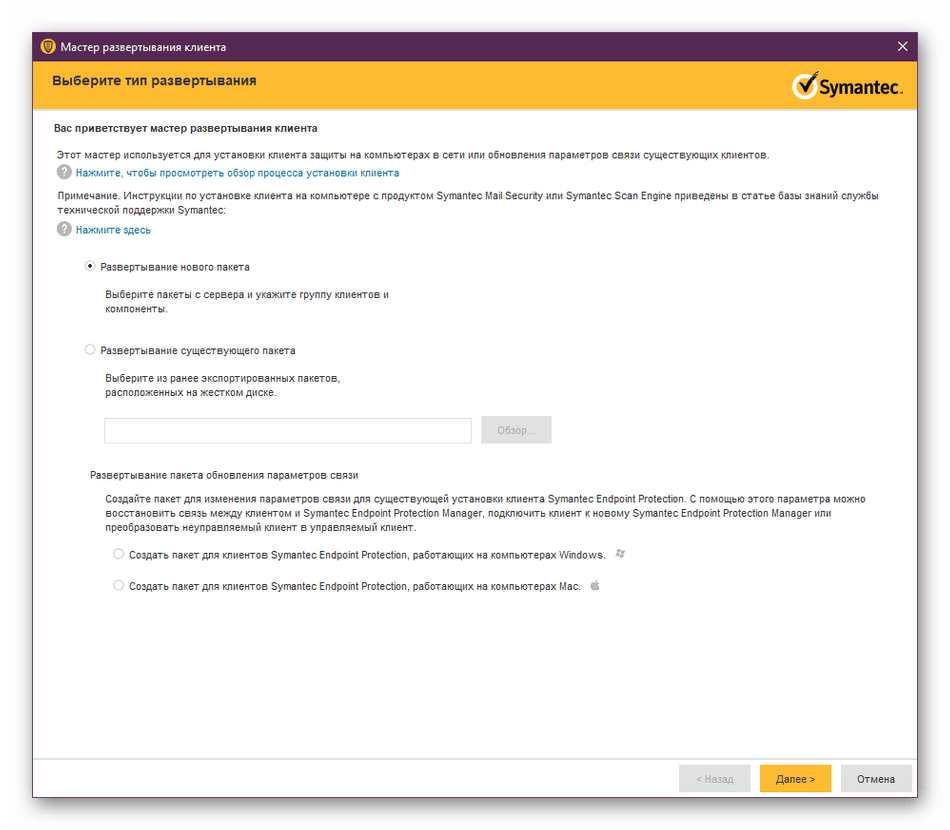
Меню адміністратора
Endpoint Protection Manager підтримує роботу відразу з декількома адміністраторами. Головний може додавати необмежену кількість привілейованих записів, встановлюючи їм свої обмеження. Тут же проглядається основна інформація про Користувача & 8212; його ім'я, електронна пошта, кількість спроб входу в систему, поточний стан, Час блокування (якщо така є), мережеву адресу останнього входу і час останнього входу. На панелі зліва знаходяться кнопки по переключенню між адміністраторами, доменами, серверами, встановленими пакетами і ліцензіями. У кожному такому розділі налаштовуються відповідні параметри.
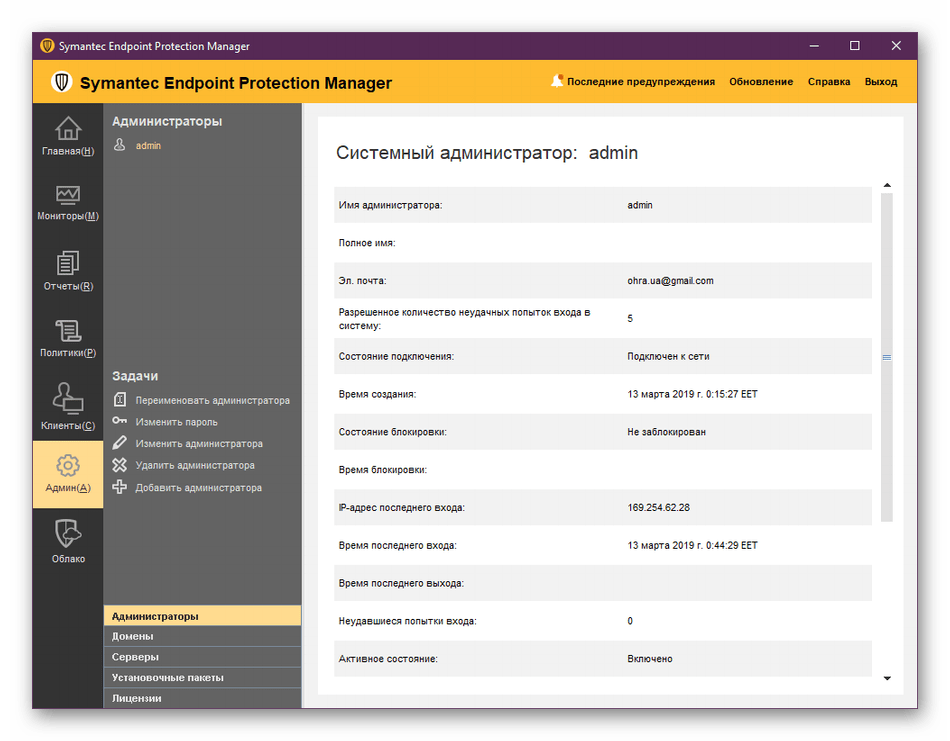
Хмарний портал Endpoint Protection
Хмарний портал розглянутого антивіруса дозволяє отримати захист від ризиків без розгортання нового програмного забезпечення. Користувачеві потрібно лише пройти просту процедуру реєстрації, після чого для нього відкриється відповідний маркер і він отримає доступ до хмари. Цей клієнт так само буде в списку, як і всі інші, але зі спеціальною позначкою, щоб можна було відрізнити локальні записи від хмарних. Якщо маркер реєстрації вже присутній, він вводиться в спеціальне поле, а потім відбувається активація і захист починає функціонувати в активному режимі.
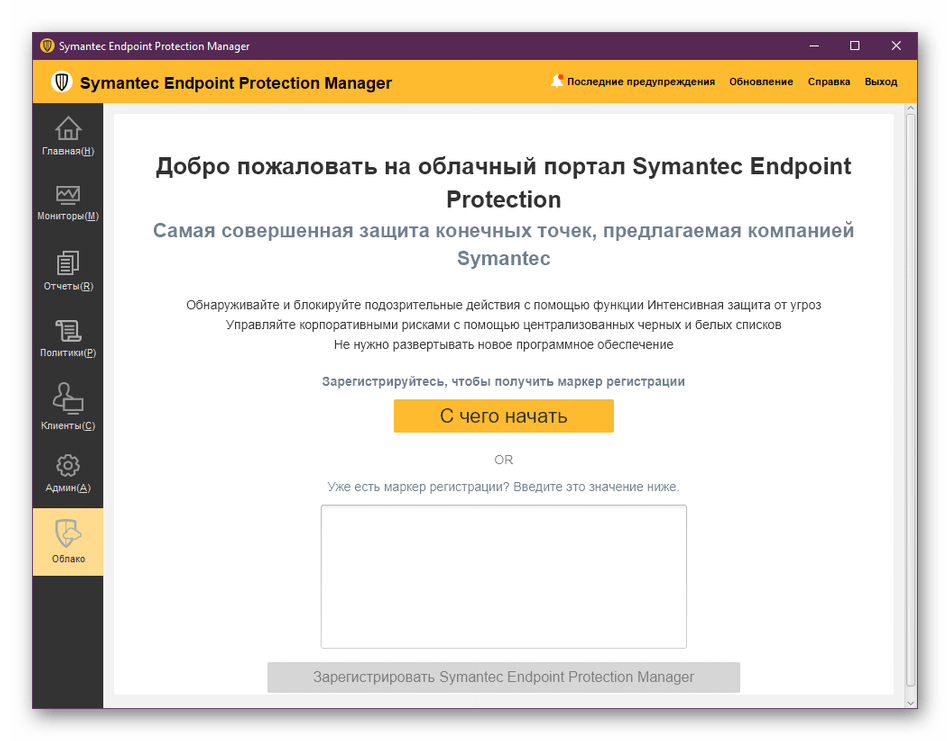
Веб-доступ до Symantec Endpoint Protection Manager
Вище ми говорили виключно про програму менеджера, яка встановлюється на комп'ютер адміністратору разом з усіма іншими компонентами. Однак розробники додали і веб-версію консолі управління, перехід до якої здійснюється шляхом введення адреси в рядку браузера або натисканням на відповідну іконку в папці з компонентами антивіруса. В окремій вкладці пропонуються на вибір консолі, написані на різних движках, тому одна з них гарантовано буде працювати на використовуваному веб-браузері.
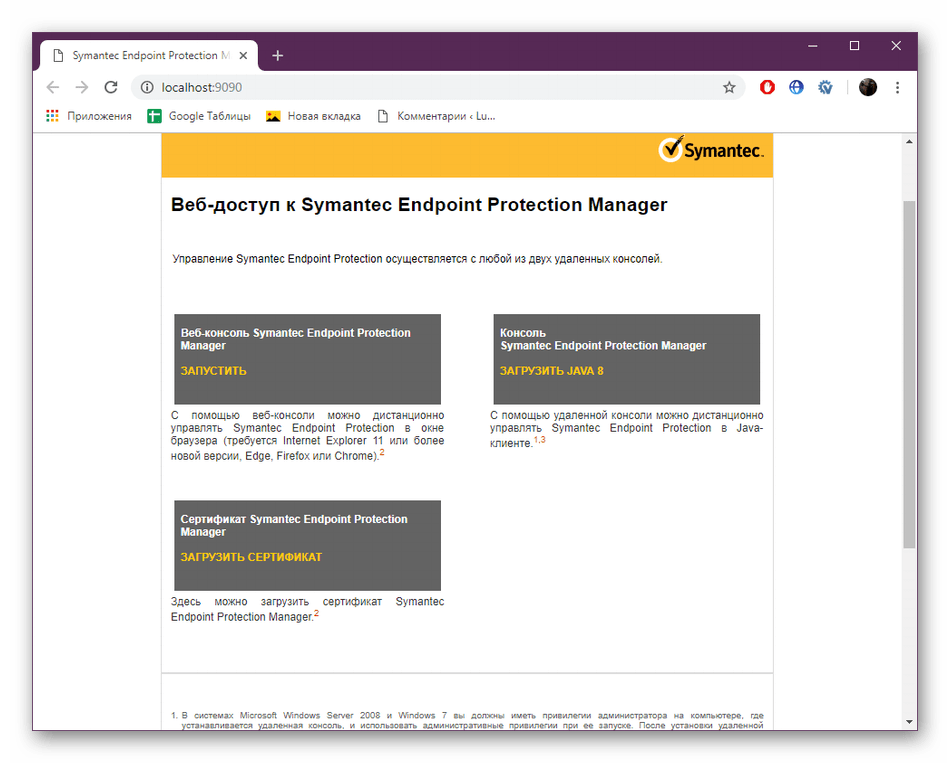
Після успішного входу в обліковий запис адміністратора відкривається точно така ж консоль управління, як і в консольної версії. Тут присутні функції, ідентичні розглянутим нами раніше. Перевага веб-менеджера в тому, що він дозволяє проводити управління на будь-якому комп'ютері локальної мережі, де не встановлений настільний менеджер.
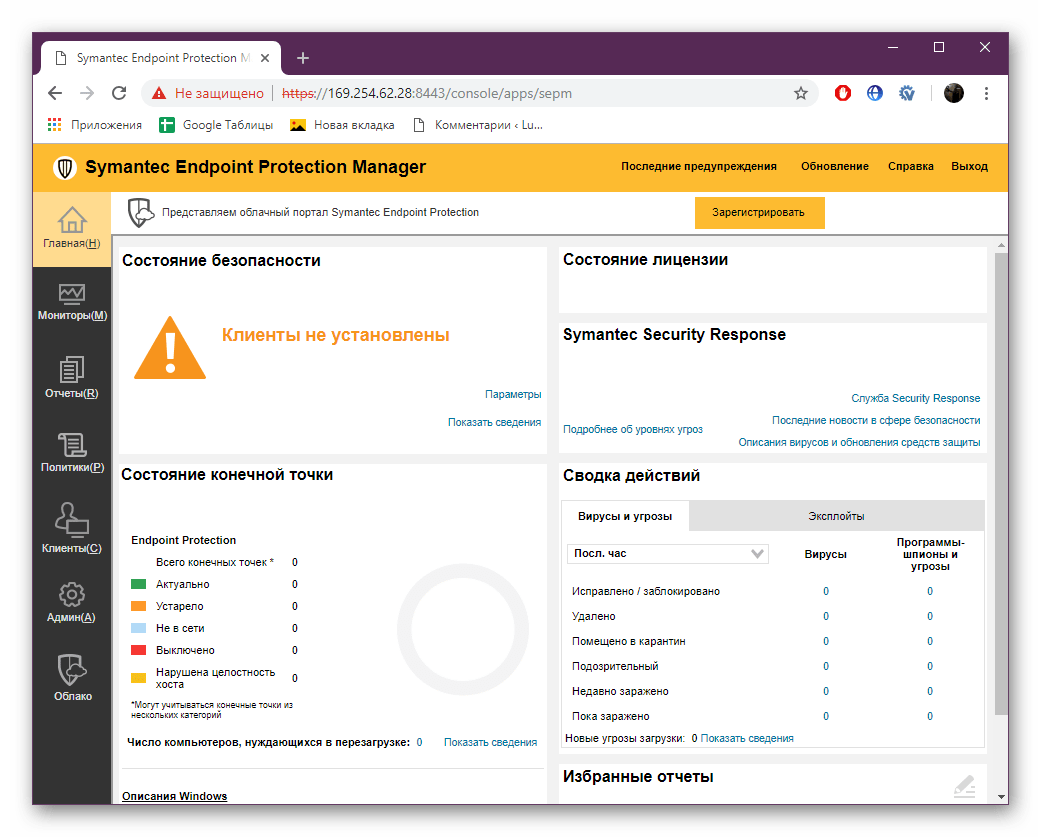
Клієнтська версія Endpoint Protection
Вище ми вже розповіли про принцип взаємодії з клієнтами в цьому програмному забезпеченні. Після отримання виконуваного файлу проводиться проста процедура установки і запускається сам антивірус. Зустрічає користувача меню & 171; стан&187; . Тут відображаються Загальні відомості про загрози, якщо такі були виявлені, а також перелік компонентів безпеки, кожен з яких може налаштовуватися індивідуально конкретно під вимоги користувача.
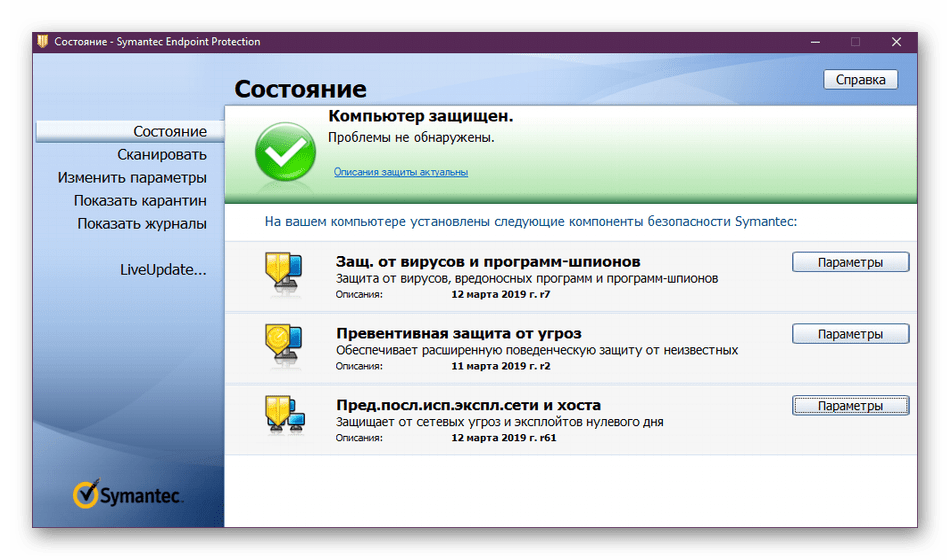
Всього існує два типи аналізу операційної системи &8212; & 171; активне сканування & 187; і & 171; Повне сканування & 187; . Перший режим перевіряє тільки ті області, які найбільше піддаються зараженням, а вся процедура триває максимум кілька хвилин. Другий тип сканування зачіпає області всього ПК і без проблем функціонує у фоновому режимі. Така можливість дуже корисна, оскільки тривалість аналізу іноді становить більше двох годин. Крім цього, користувачеві доступно створення нових перевірок із зазначенням певних параметрів: типу і часу. Стежити за проведенням таких сканувань можна в цьому ж вікні.
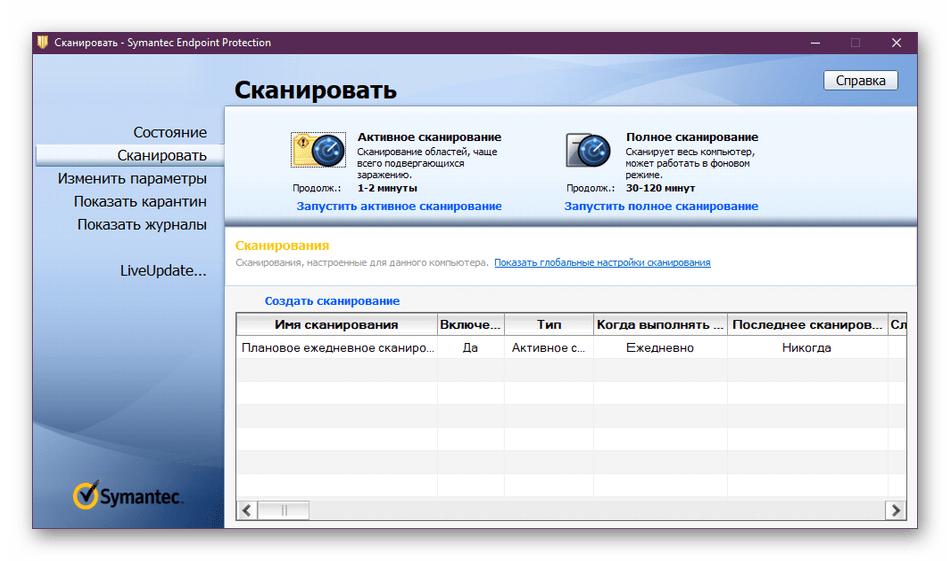
Далі за списком йде розділ &171; змінити параметри&187; , що містить список настроюваних інструментів. Наприклад, тут додаються винятки, відбувається управління клієнтами і редагується захист від вірусів і програм-шпигунів. У розділі &171; стан&187; знаходяться практично такі ж параметри за винятком деяких пунктів. Радимо здійснювати зміни тільки за розпорядженням адміністратора або після ознайомлення з довідкою від розробників.
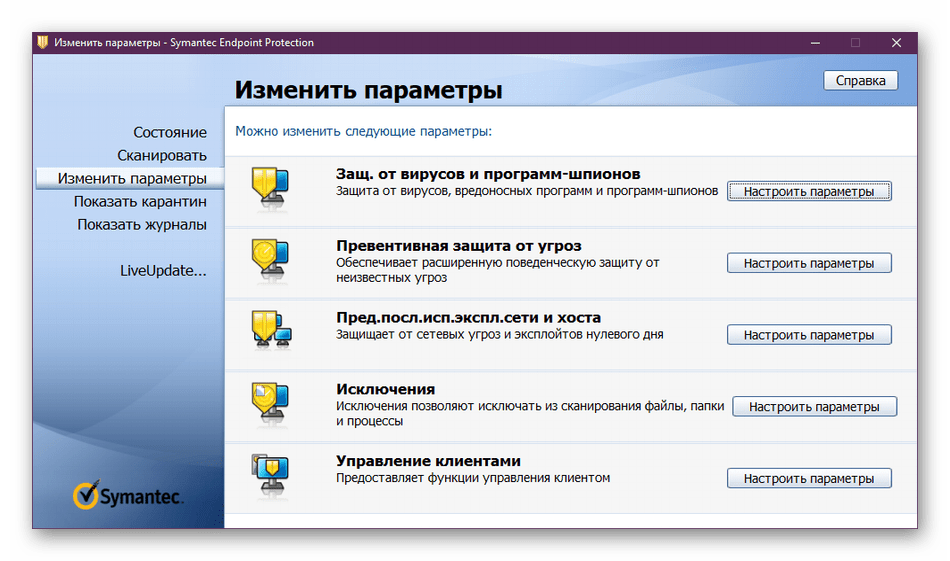
У карантин поміщаються файли і записи реєстру, які були скопійовані або виправлені. У таблиці відображається найменування загрози, тип файлу, повний шлях його розташування і стан. У таких випадках користувач сам має право вибрати дію, яку потрібно здійснити з одним або декількома загрозами, наприклад, видалення, відновлення, повторне сканування або експорт.
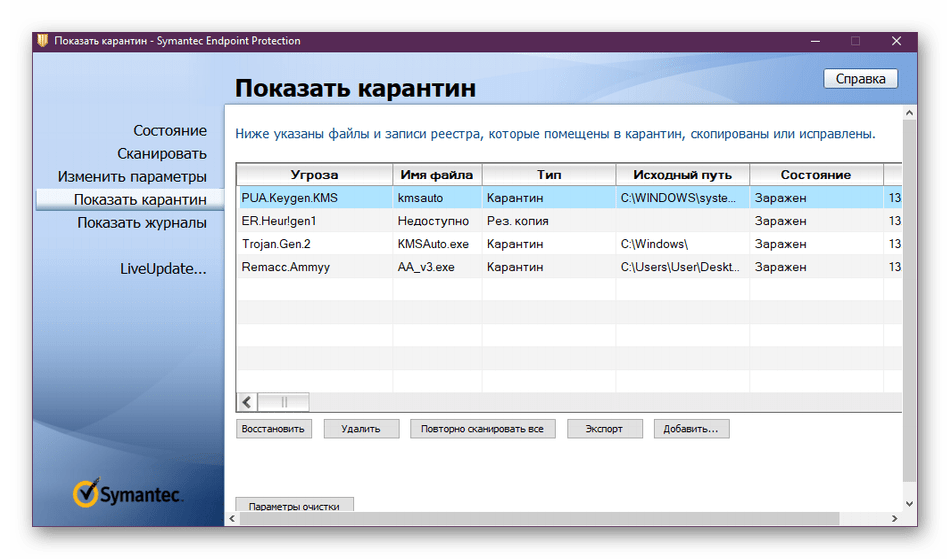
У розглянутому раніше менеджері був виділений цілий розділ під роботу з журналами. В користувальницької версії Symantec Endpoint Protection таке меню теж присутній, і вам на вибір надається інформація про п'ять різних журналах. Під назвою самого звіту додано його опис, щоб ви могли розібратися з типом наданих даних.
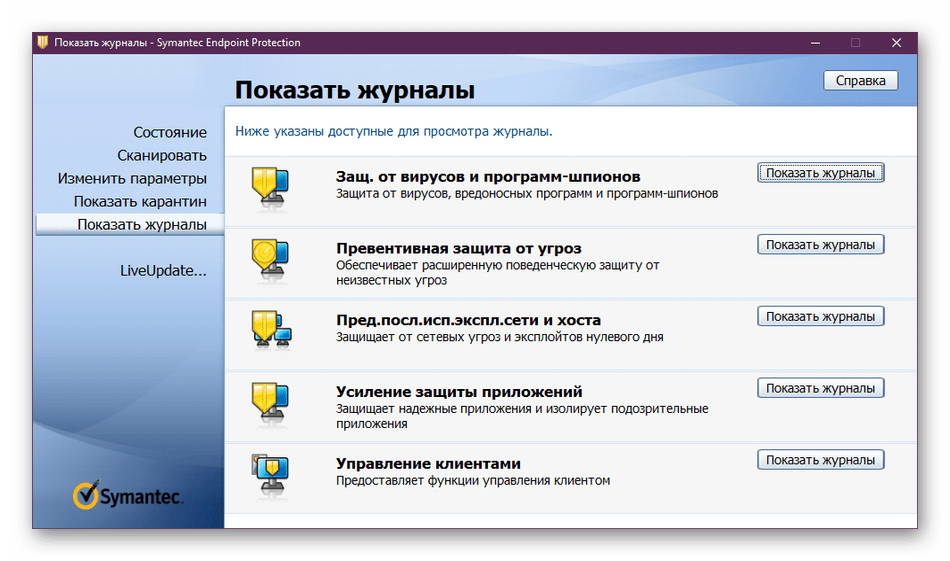
Після проведення першого сканування в менеджері клієнтської версії антивіруса оновляться дані, де буде продемонстрована схема розподілу загроз, знайдені віруси, розподіл за джерелами і групами. Всі ці відомості будуть оновлюватися кожен раз, як хто-небудь з клієнтів отримає результати планового, активного або автоматичного сканування.
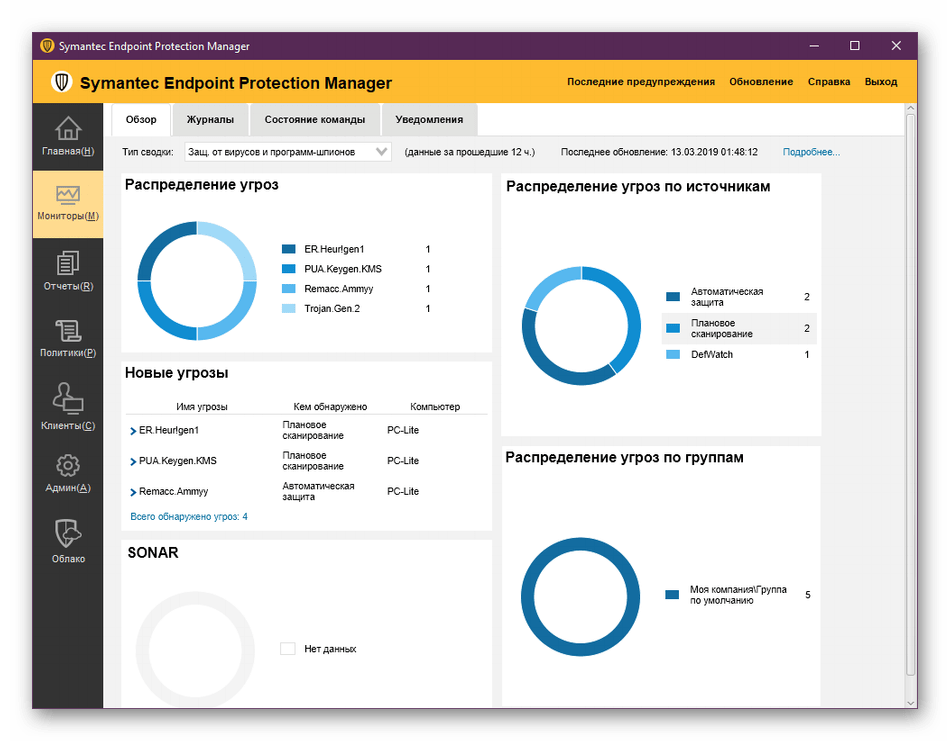
Гідності
- Російська мова інтерфейсу;
- Грамотна реалізація менеджера з управління клієнтами;
- Підтримка необмеженої кількості клієнтів;
- Можливість хмарного захисту;
- Величезна кількість настроюваних політик;
- Детальні журнали та звіти;
- Дві консолі веб-версії менеджера.
Недоліки
- Програма поширюється платно;
- Високе споживання комп'ютерний ресурсів утилітою LiveUpdate;
- Складна реалізація методу додавання клієнтів.
Symantec Endpoint Protection &8212; відмінне рішення для домашньої або корпоративної локальної мережі. До складу продукту входить безліч корисних інструментів і функцій, які дозволять адміністратору максимально гнучко налаштувати систему захисту всіх активних клієнтів, стежити за діяльністю їх пристроїв і отримувати регулярні звіти. У свою чергу, клієнти отримають надійний захист від всіляких загроз.
Завантажте пробну версію Symantec Endpoint Protection
Завантажити останню версію програми